Odstráňte duplicitnú položku Drive Letter z Prieskumníka v systéme Windows 11/10
Používatelia v Windows 11/10 si môžu všimnúť, že pri otváraní Prieskumníka súborov sa to isté písmeno (File Explorer –)jednotky(Drive) môže zobraziť dvakrát – raz v časti Tento počítač a znova samostatne ako vymeniteľná jednotka(Drive) . Niekedy sa dokonca aj pevné (Hard)disky(Drives) objavia dvakrát. Ak sa v Prieskumníkovi súborov(File Explorer) zobrazujú duplicitné jednotky , môžete zabrániť tomu, aby Windows 11/10 zobrazoval jednotku USB dvakrát, podľa tohto návodu.
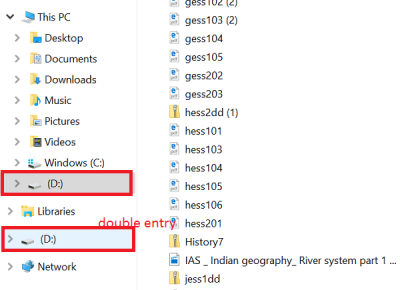
Odstráňte(Remove) duplicitnú položku Drive Letter z Prieskumníka(Explorer)
Ak sa vaše disky zobrazia dvakrát na navigačnej table (Navigation Pane)Prieskumníka (Explorer)Windows 11/10 , môžete vyskúšať tieto návrhy. Upozorňujeme(Please) , že metóda zahŕňa zavedenie zmien v editore databázy Registry. Ak databázu Registry použijete nesprávne, môžu sa vyskytnúť vážne problémy. Skôr než budete pokračovať , vytvorte bod obnovenia systému .
Do vyhľadávacieho poľa na paneli úloh systému Windows(Windows) zadajte príkaz regedit(regedit) a potom stlačením klávesu Enter otvorte Editor databázy Registry(Registry Editor) . Prípadne stlačte Win+R , aby ste vyvolali dialógové okno Spustiť(Run) , zadajte „regedit“ a stlačte kláves Enter(Enter) .
V Editore databázy Registry(Registry Editor) prejdite na nasledujúcu cestu:
HKEY_LOCAL_MACHINE\SOFTWARE\Microsoft\Windows\CurrentVersion\Explorer\Desktop\NameSpace\DelegateFolders
Pod kľúčom DelegateFolder by ste mali nájsť nasledujúci kľúč –
{F5FB2C77-0E2F-4A16-A381-3E560C68BC83}
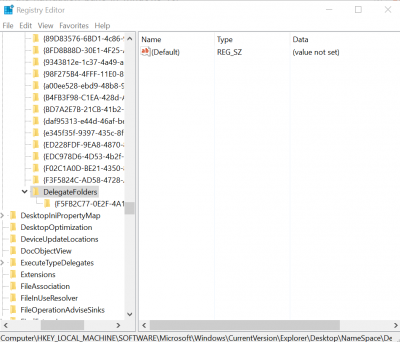
Kliknite pravým tlačidlom myši(Right-click) na vyššie uvedený kľúč a potom kliknite na tlačidlo Odstrániť( Delete) , čím kľúč odstránite. Po zobrazení výzvy v dialógovom okne s potvrdením kliknite na tlačidlo Áno(Yes) , aby ste odstránili kľúč.
Odstránením kľúča by ste mali odstrániť ďalšiu položku jednotky USB z Prieskumníka(File Explorer) v systéme Windows 10(Windows 10) .
Ak používate Windows 11/10 64-bit, urobte to isté tu:
HKEY_LOCAL_MACHINE\SOFTWARE\Wow6432Node\Microsoft\Windows\CurrentVersion\Explorer\Desktop\NameSpace\DelegateFolders
Ak si však stále všimnete, že sa položka na disku zobrazuje dvakrát, jednoducho sa odhláste zo svojho účtu a prihláste sa alebo znova reštartujte Prieskumníka Windows(restart Windows Explorer) . Ak to chcete urobiť, otvorte Správcu úloh(Task Manager) , kliknite na položku Ďalšie podrobnosti(More details) , nájdite kartu Všeobecné(General) , pod ňou nájdite položku Prieskumníka Windows(Windows Explorer) , kliknite na ňu pravým tlačidlom myši a potom kliknite na položku Reštartovať(Restart) .
Dajte nám vedieť, či vám metóda fungovala, napísaním do sekcie komentárov nižšie.(Let us know if the method worked for you by writing in the comments section below.)
Related posts
Odstráňte disk z úložného priestoru pre úložné priestory v systéme Windows 11/10
Ako zobraziť tablu podrobností v Prieskumníkovi v systéme Windows 11/10
Obrazovka systému Windows sa v systéme Windows 11/10 automaticky obnovuje
Ako ukončiť alebo zabiť explorer.exe v systéme Windows 11/10
Ako zálohovať a obnoviť priečinky rýchleho prístupu v systéme Windows 11/10
Ako zobraziť tablu ukážky pre Prieskumník v systéme Windows 11/10
Ako otvoriť Prieskumník v systéme Windows 11/10
Ako vymazať posledné súbory a priečinky v systéme Windows 11/10
Vyhľadávanie v prieskumníkovi súborov nefunguje správne v systéme Windows 11/10
Ako skopírovať cestu k súboru alebo priečinku v systéme Windows 11/10
Súbory zobrazujúce nesprávne dátumy v Prieskumníkovi v systéme Windows 11/10
Externý pevný disk sa nezobrazuje alebo nie je detekovaný v systéme Windows 11/10
Ako odstrániť oddiel zväzku alebo disku v systéme Windows 11/10
Ako jednoducho reštartovať Windows File Explorer v systéme Windows 11/10
Ako povoliť začiarkavacie políčka na výber súborov a priečinkov v systéme Windows 11/10
Ukážky miniatúr obrázkov sa nezobrazujú v Prieskumníkovi súborov v systéme Windows 11/10
Odstránenie Bluetooth zlyhalo; Nie je možné odstrániť zariadenie Bluetooth v systéme Windows 11/10
Prieskumník súborov nezobrazuje súbory, hoci existujú v systéme Windows 11/10
Explorer.exe Vysoké využitie pamäte alebo procesora v systéme Windows 11/10
Prieskumník zlyhá po zmene veľkosti alebo prichytení v systéme Windows 11/10
